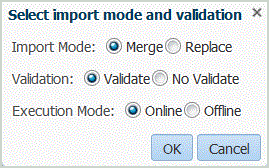Importazione dei mapping dei membri
È possibile importare mapping dei membri da file CSV e TXT selezionati e quindi creare i mapping. L'importazione dei mapping dei membri supporta le modalità di unione o di sostituzione insieme alle opzioni di convalida o di non convalida per i membri target.
L'importazione di mapping dei membri può essere eseguita sia on line che off line.
È inoltre possibile importare mapping da Excel o scaricare un template di Excel.
Per importare i mapping dei membri riprodurre i passi sotto riportati.
Nei file di importazione del mapping dei membri, Gestione dati supporta come separatore di colonna uno dei caratteri sotto riportati.
-
,
-
|
-
;
Di seguito è indicato l'ordine delle colonne.
-
Valore di origine
-
Valore target
-
Nome regola
-
Descrizione regola
Nota:
Se si aggiunge un segno meno davanti a un valore di conto target, questo verrà importato con "Modifica segno" selezionato.
Tabella 4-15 Mapping dei tipi di origine
| Colonna | Mapping |
|---|---|
| 100, Contanti, 100, Mapping esplicito | Mapping esplicito |
| 100>199, Contanti, R2, Mapping Between | ">" indica il mapping BETWEEN relativo. |
| 1*, Contanti, R3, Mapping Like | "*" indica il mapping LIKE relativo. |
| #MULTIDIM ACCOUNT=[4*] AND UD3=[000],Contanti,R4,Mapping multidimensionale | "#MULTIDIM" indica un mapping a più dimensioni. Il nome effettivo della colonna usato per il mapping è specificato in Nome colonna tabella dati. Il modo più semplice per creare un mapping di dimensioni multiple è creare un mapping attraverso l'interfaccia utente ed esportarlo nel file. Sarà quindi possibile modificare il file mediante l'applicazione di mapping supplementari. |
| 10, 20, mapping In | Per il mapping compreso, i valori di origine sono racchiusi tra virgolette (" ") e separati da una virgola (,). Ad esempio, IN 10, 20 è definito come "10,20" nella colonna di origine del file di importazione. |